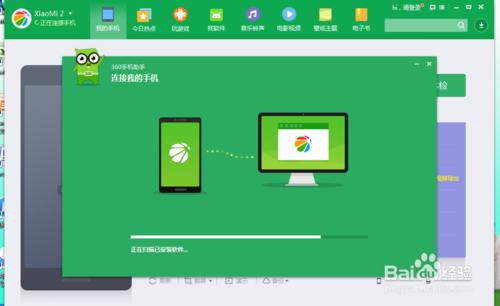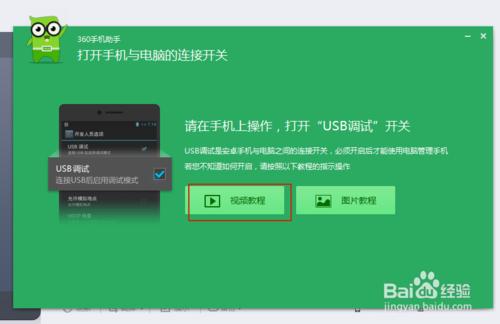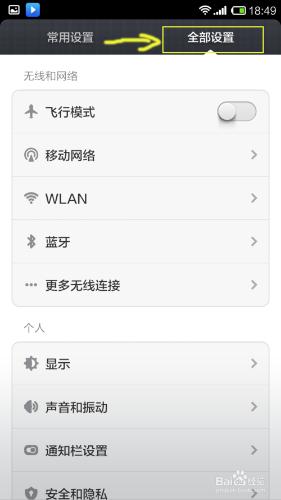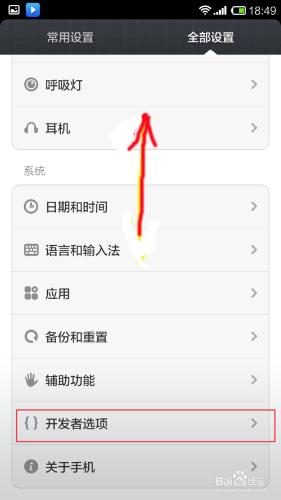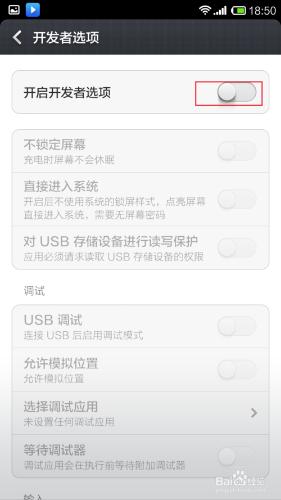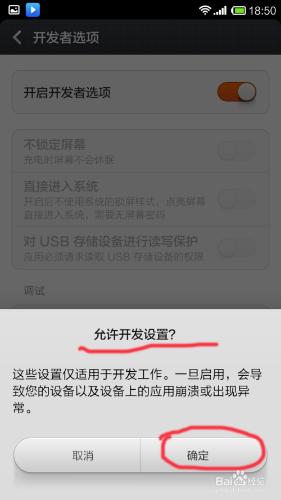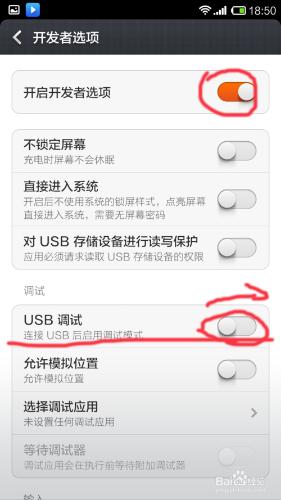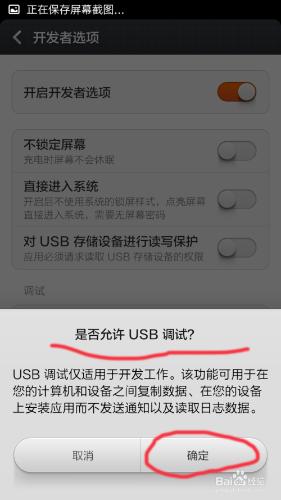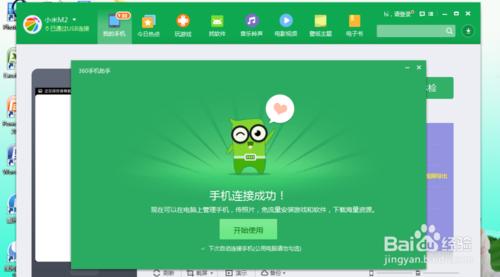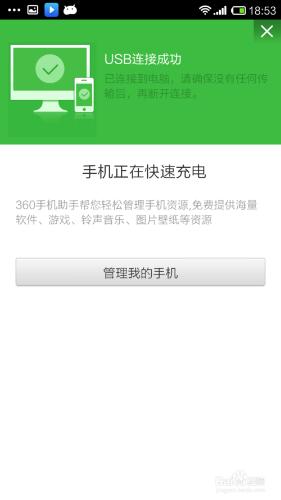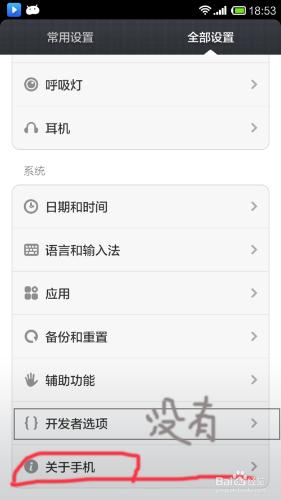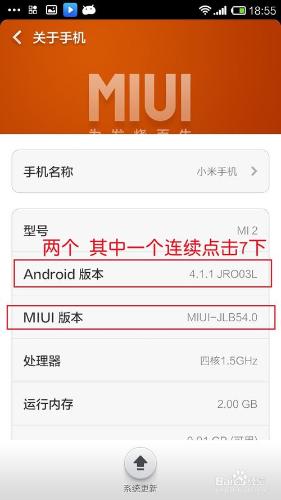智能手機連接電腦的方法演示?
我們很多時候都會選擇手機連接電腦辦一些事情。過去都是按鍵手機的時候,連接電腦很方便,就和U盤的操作一樣。現如今,大家基本都用智能手機了,手機沒那麼容易連上電腦了,基本都要藉助手機助手軟件才連得上。現在我把這種方法用清晰易懂的方式告訴大家。
工具/原料
智能手機、聯網的電腦
360手機助手軟件
方法/步驟
打開360手機助手軟件,將手機和電腦用USB數據線連接。電腦會彈出一個界面,你可以選擇上面的教程自己學習。如果覺得看不懂,可以看看我給大家寫的。
在手機上找到設置的地方(每個人的界面可能不一樣),打開它,選擇全部設置的界面。
然後手機向上滑動屏幕,把下面的選項顯示出來。找到“開發者選項”,點擊它,會出現開發者選項的界面窗口。
按一下圖中紅框中的按鈕,意思是打開開發者選項的開關,會彈出確定和取消的選項,選擇確定。這樣開發者選項就打開了。
圖中可以看到開關已經撥到了另一個位置。找到“USB調試”的地方,按一下上面的開關,同樣彈出確定和取消的選項,選擇確定。這樣USB調試也打開了。
過了一會兒,手機和電腦上都會提示已連接成功
有可能個別用戶在手機上找不到開發者選項,這隻能說明手機已把這項功能藏起來了,需要激活它。也不難,只要先找到手機的版本號。
這部手機上可以點擊全部設置下面的“關於手機”,點開它會看到版本號。這個地方有兩個版本號,手機版本號“MUNI”和系統版本號“Android”,先選擇手機版本號點擊7下,再回到設置面板上看看有沒有開發者選項出來。如果沒有,那就點“Android”版本號點7下,總歸會有一個奏效的。
注意事項
這兒給大家演示的是小米手機,其他手機可能設置裡的“開發者選項”、“關於手機”等出現的位置不同,但實際原理是一樣的,都是一樣的操作。